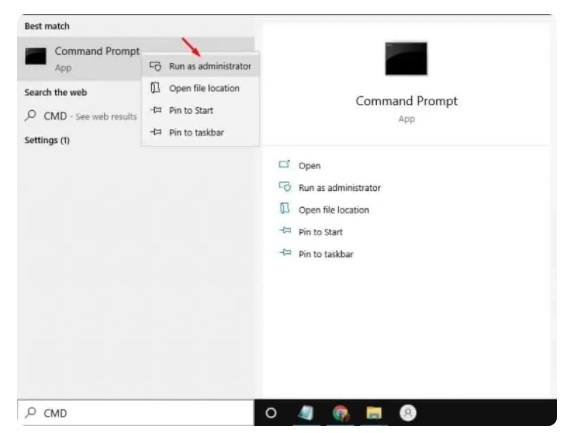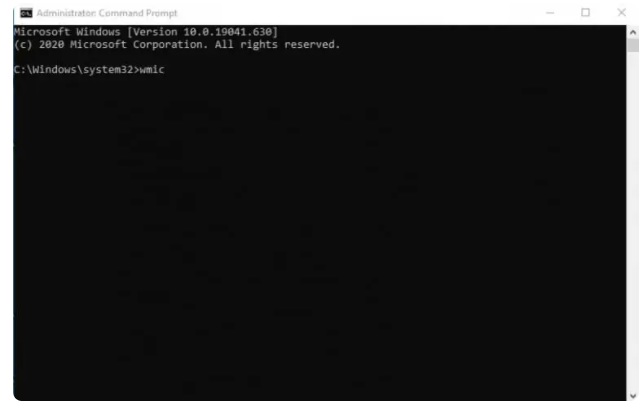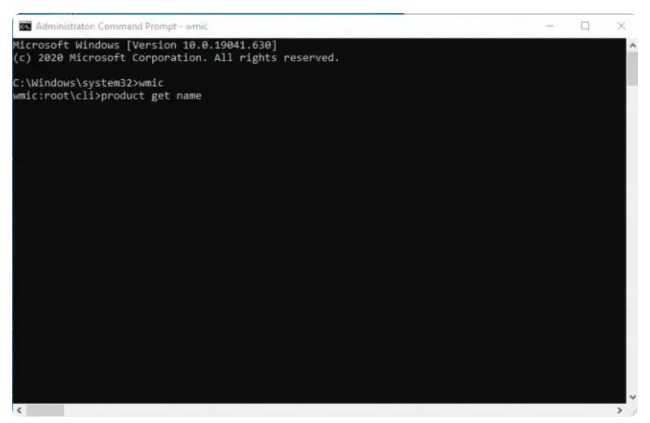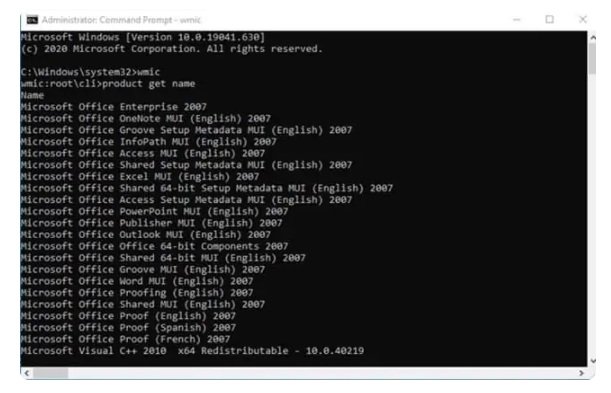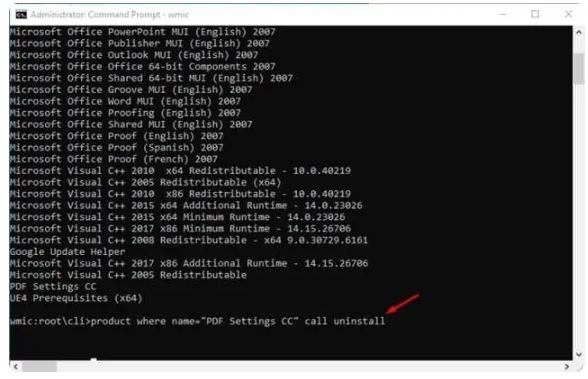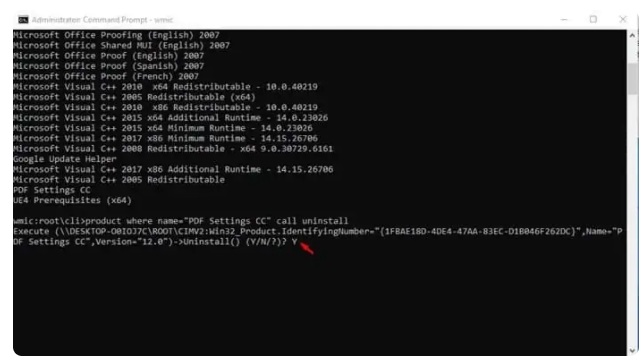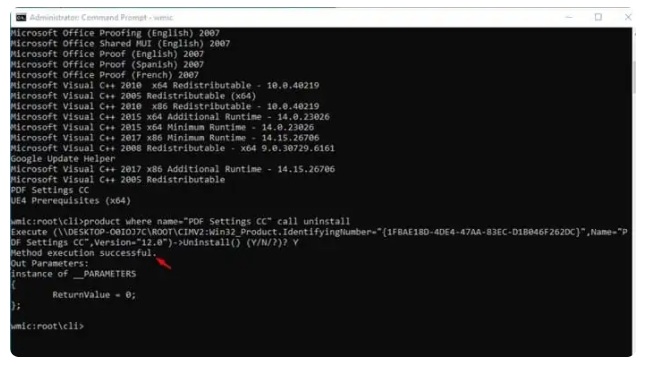Admettons, sur nos ordinateurs personnels; nous avons généralement près de 30 à 40 applications installées. Eh bien, vous pouvez installer des applications illimitées sur votre ordinateur tant qu’il vous reste suffisamment de stockage. Cependant, il y a des moments où nous devons libérer de l’espace de stockage.
Si vous utilisez Windows 10 et recherchez des moyens de libérer de l’espace disque, vous pouvez désinstaller les applications que vous n’utilisez plus. Il existe plusieurs façons de désinstaller un programme sous Windows 10. Par exemple, vous pouvez facilement désinstaller une application à partir du Panneau de configuration, du menu Démarrer, de l’invite de commandes, etc.
Lisez aussi: Comment mettre les programmes en mode veille dans Windows 10
Étapes pour désinstaller un programme à l’aide de l’invite de commande dans Windows 10
Dans cet article, nous partagerons un guide détaillé sur la désinstallation des applications que vous n’utilisez plus directement à partir de l’invite de commande Windows 10. Vérifions.
Étape 1. Tout d’abord, cliquez sur la recherche Windows et recherchez CMD. Faites un clic droit sur le CMD et sélectionnez Exécuter en tant qu’administrateur.
Étape 2. Vous verrez maintenant une fenêtre d’invite de commandes à part entière. Ici, vous devez taper Utilitaire de ligne de commande Windows Management Instrumentation. Tapez simplement 'wmic' sur l’invite de commande et appuyez sur le bouton Entrée.
Étape 3. Tapez maintenant la commande 'product get name'
Étape 4. La commande ci-dessus répertorie les programmes installés sur votre système.
Étape 5. Vous devez maintenant trouver le nom du programme que vous souhaitez désinstaller. Une fois terminé, exécutez la commande ci-dessous.
product where name="program name" call uninstall
Remarque: assurez-vous de remplacer le Nom du programme par le nom du programme que vous souhaitez désinstaller.
Étape 6. Maintenant, dans la fenêtre de confirmation, tapez la commande Y et appuyez sur le bouton Entrée.
Étape 7. Une fois terminé, attendez la fin du processus. Une fois terminé, vous verrez le message de réussite.
C’est ça! Vous avez terminé. Voici comment désinstaller un programme à l’aide de l’invite de commande dans Windows 10.
Donc, cet article explique comment désinstaller un programme à l’aide de l’invite de commande dans Windows 10. J’espère que cet article vous a aidé! Merci de le partager également avec vos amis. Si vous avez des doutes à ce sujet, faites-le nous savoir dans la zone de commentaire ci-dessous.